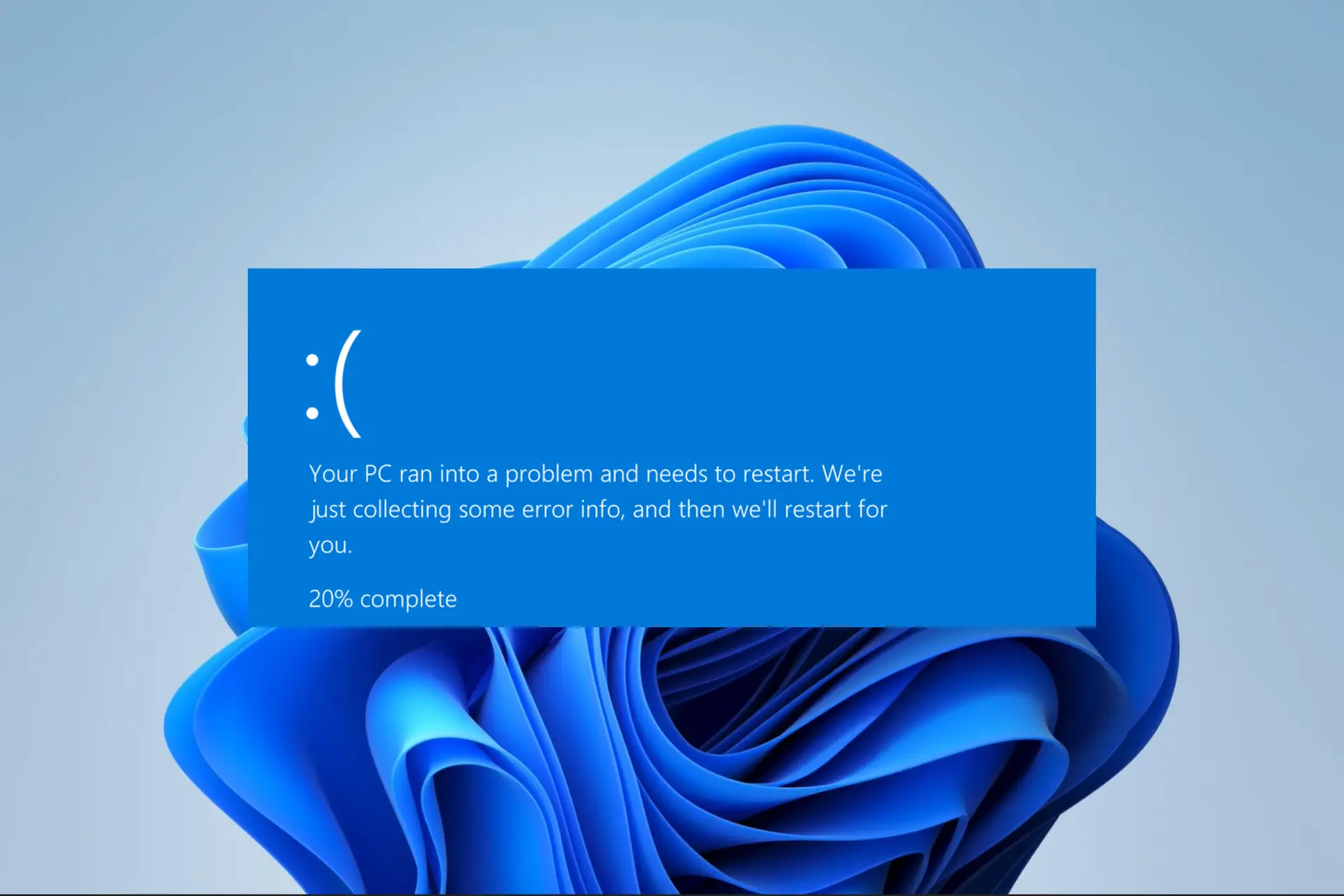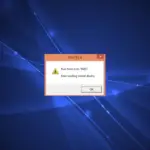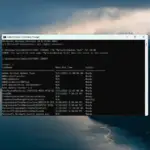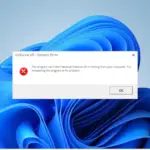- WRkrn.sys es un controlador utilizado por Webroot SecureAnywhere y administra los componentes del modo kernel del software.
- Si el controlador activa un BSoD, puede reiniciar su computadora como último recurso.
El controlador WRkrn.sys es un controlador en modo kernel utilizado por Webroot SecureAnywhere y, en ocasiones, puede desencadenar un error de pantalla azul de la muerte (BSoD).
Sin embargo, las soluciones no siempre son complicadas. Entonces, en esta guía, hemos reunido algunos pasos fáciles de seguir para eliminar el error de pantalla azul de su computadora.
¿Qué causa el BSoD WRkrn.sys?
El error puede ser causado por una variedad de factores, incluyendo cualquiera de los siguientes:
- WRkrn.sys corrupto u obsoleto – Los drivers obsoletos son los principales culpables de los errores BSoD como el causado por WRkrn.sys.
- Conflicto con otro conductor – Hay posibilidades de que el controlador WRkrn.sys esté en conflicto con otros drivers en su computadora.
- Problema de hardware – Si el hardware de su computadora no funciona correctamente, puede causar que el controlador falle y active el código de detención.
- Un antivirus obsoleto – Si usa una versión desactualizada del antivirus Webroot, es probable que los drivers asociados estén desactualizados y desencadenen este problema.
Con estas causas en mente, ahora podemos comenzar a aplicar las soluciones adecuadas para solucionar el problema.
¿Cómo soluciono un BSoD wrkrn.sys?
Antes de explorar soluciones complejas, le recomendamos que haga lo siguiente:
- Ejecute un análisis de virus para asegurarse de que el BSoD no sea activado por malware dentro de su computadora.
- Reinicie su computadora, ya que esto puede ser lo suficientemente fuerte como para finalizar algunos procesos problemáticos que pueden causar el BSoD.
- Desinstale las aplicaciones conflictivas que, en la mayoría de los casos, serán otros programas antivirus de terceros.
Sin embargo, si las soluciones alternativas anteriores no funcionan, continúe con soluciones más detalladas a continuación.
1. Vuelva a instalar el antivirus Webroot
NOTA
Esta solución se aplica solo si instaló el antivirus Webroot.
- Presiona Windows + R para abrir el Correr diálogo.
- Tipo apwiz.cpl y presione Entrar.
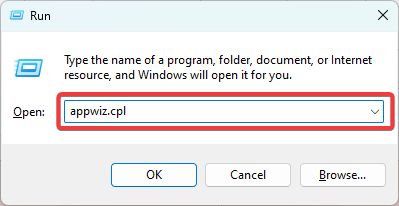
- Clickea en el raíz web antivirus de la lista de aplicaciones y seleccione el Desinstalar botón.
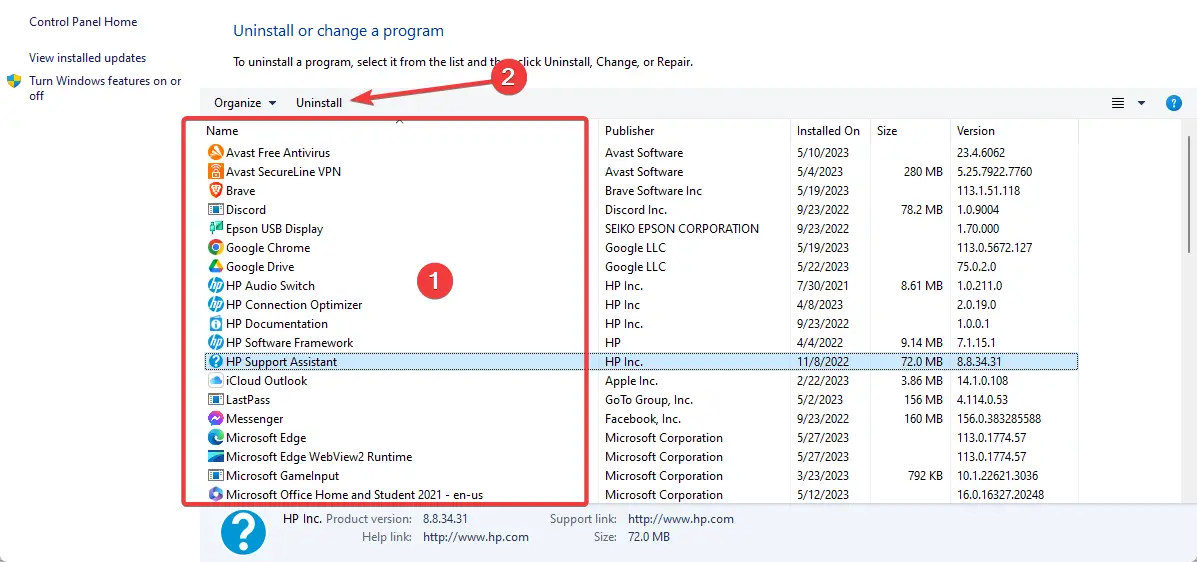
- Siga el asistente para completar el proceso, navegue al sitio web oficial para obtener una nueva copia e instálela.
Nuestros lectores informaron que la reinstalación de su antivirus Webtroot solucionó el problema, por lo que si se encuentra en la misma situación, use la solución anterior.
Tenga en cuenta que, en raras ocasiones, es posible que deba iniciar el modo seguro para ejecutar la desinstalación.
2. Cambie el nombre del archivo WRkrn.sys
- presione el Fuerza botón para iniciar la computadora, y una vez que vea el ventanas logotipo, mantenga presionada la tecla Fuerza botón para apagar. Repita este paso varias veces hasta que sea redirigido a la Reparación automática pantalla.
- Allí, tienes que hacer clic en el Opciones avanzadas.
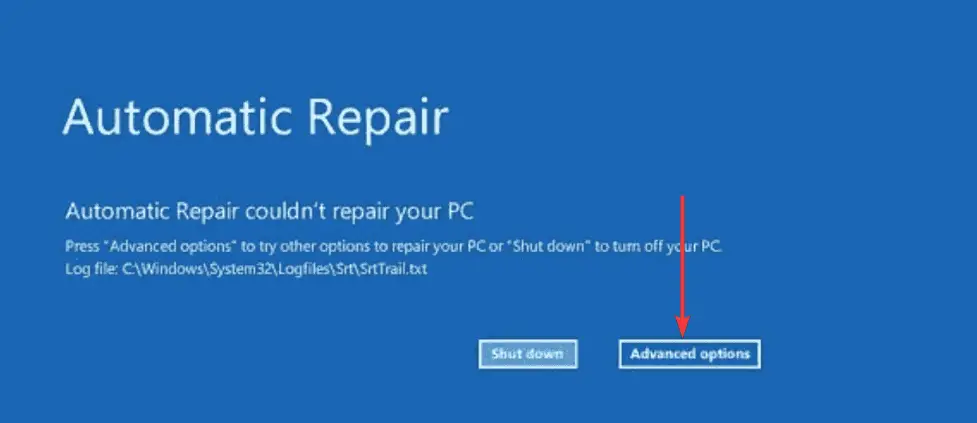
- Elegir Solucionar problemasluego haga clic en el Opciones avanzadas.
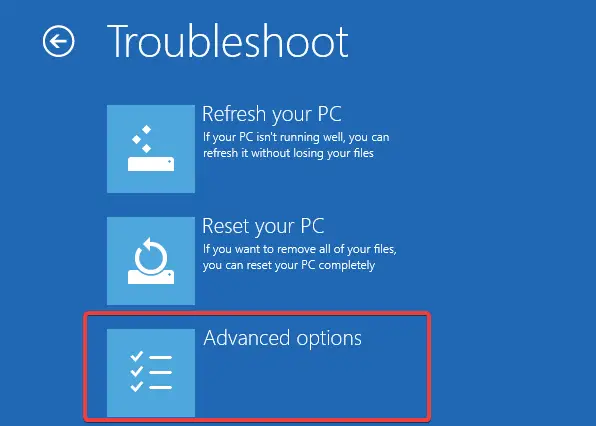
- Haga clic en Configuración de inicio.
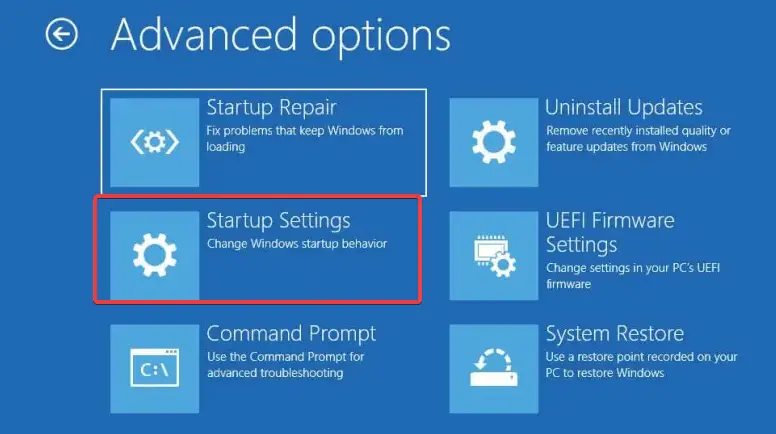
- Clickea en el Reanudar botón.
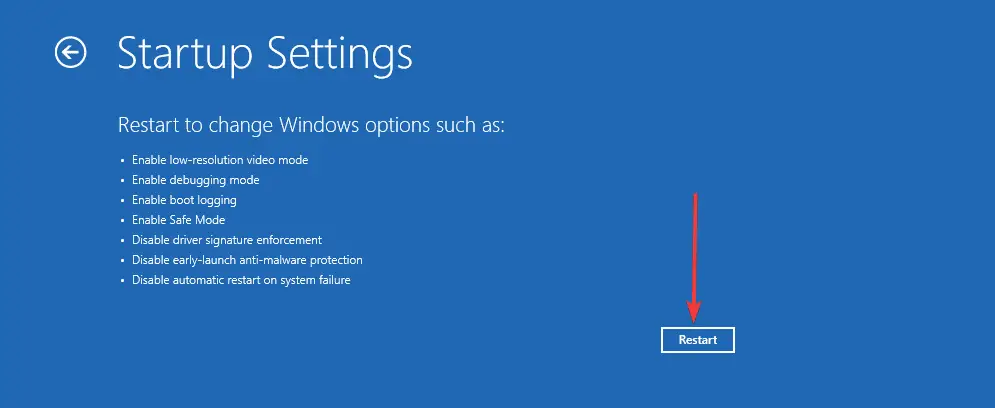
- Presiona la tecla F4 para ingresar al modo seguro.
- Navegue a la ruta a continuación:
C:WindowsSystem32drivers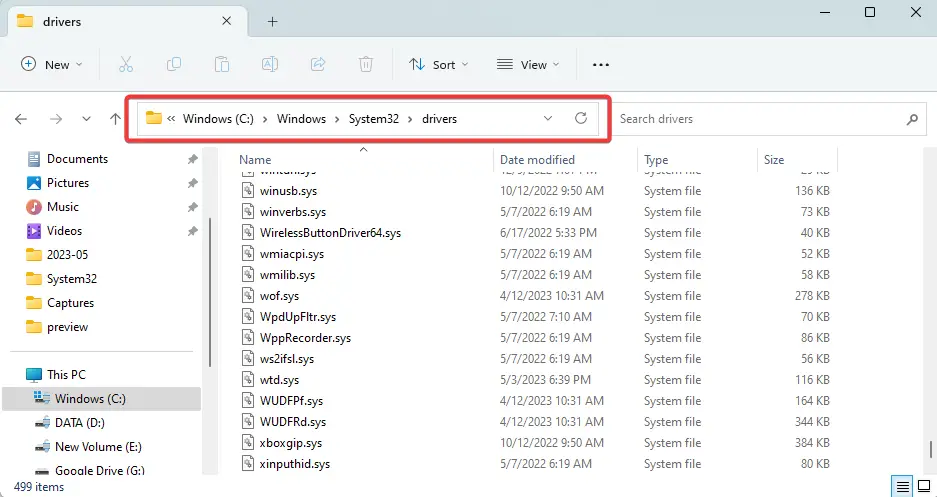
- Buscar WRkrn.sys y cambiarle el nombre a WRkrn.sys.antiguo.
- Finalmente, reinstale la aplicación como en la Solución 1.
3. Reinicie la PC
NOTA
Este paso significará que perderá la mayoría de sus datos y debe realizarse solo como último recurso.
- Inicie en Modo seguro siguiendo los pasos 1 a 6 de la Solución 2.
- Presione Ventana + I para abrir el Ajustes aplicación
- En el panel derecho, haga clic en Recuperación.
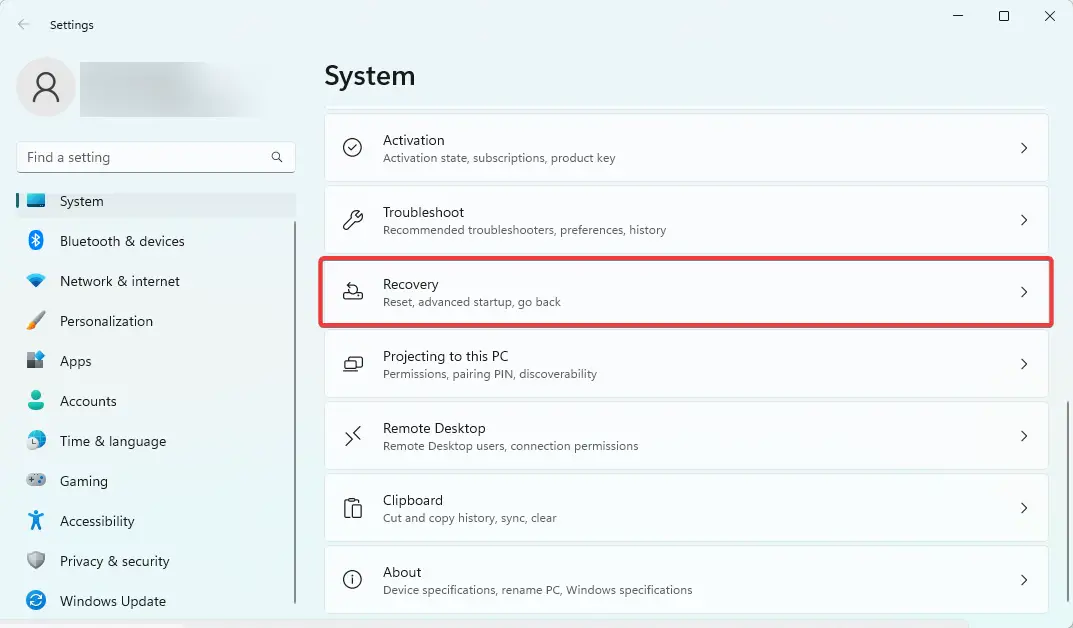
- Haga clic en el Restablecer esta PC opción.
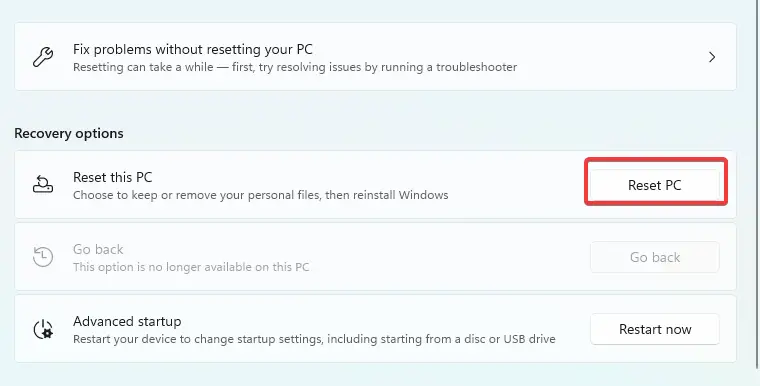
- Seleccionar guardar mis archivos para guardar tanto como sea posible de la instalación anterior (si el problema persiste después de un reinicio, puede rehacer el proceso, pero seleccione Quitar todo bastante).
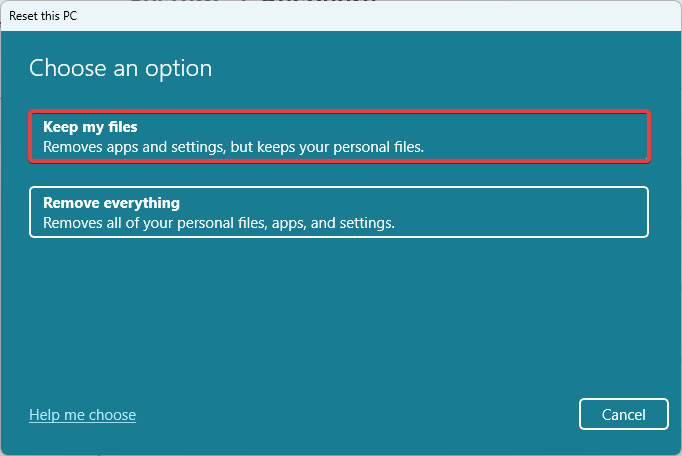
- Siga las instrucciones en pantalla para completar el proceso.
Si probó los pasos anteriores y aún recibe el error de pantalla azul WRkrn.sys, es posible que deba comunicarse con el soporte de Webroot para obtener ayuda.
Eso es todo lo que cubriremos en nuestra guía. Si bien no hemos escrito estas soluciones en ningún orden en particular, recomendamos intentar un reinicio como último recurso, ya que puede perder todos sus datos.
Comuníquese con nosotros utilizando la sección de comentarios a continuación y háganos saber qué funcionó para usted.